Как оплачивать Apple Pay с iPhoneа 11
Как на iPhone пользоваться Apple Pay
Давайте мы наглядно покажем и расскажем как на iPhone пользоваться Apple Pay, т.е. проводить бесконтактные платежи при помощи кошелька вашего Айфона.
Данная статья подходит для всех моделей iPhone Xs/Xr/X/8/7/6/5 и Plus на iOS 12. На более старых версиях могут отличаться или отсутствовать указанные в статье пункты меню и аппаратная поддержка.
За последние годы пользователи привыкли использовать функцию Apple Pay на своих гаджетах. Выполнив двойное нажатие на кнопку Home и подтвердив Touch ID можно было оплатить покупку. На iPhone X отсутствует Touch ID и кнопка Home.
Получается, что опция Apple Pay функционирует по-другому. Давайте рассмотрим, как на iPhone X выполняется активация Apple Pay при помощи Face ID.
Используем Apple Pay на iPhone X
-
Вначале следует проверить терминал, на котором вы планируете осуществить покупку. Система должна поддерживать беспроводную оплату. Для этого он должен иметь логотип, как на скриншоте ниже.

После этого достаем свой Айфон Х и выполняем на кнопку питания двойное нажатие. Гаджет по Face ID распознает лицо и разблокируется. После этого будет запущено приложение Apple Pay.
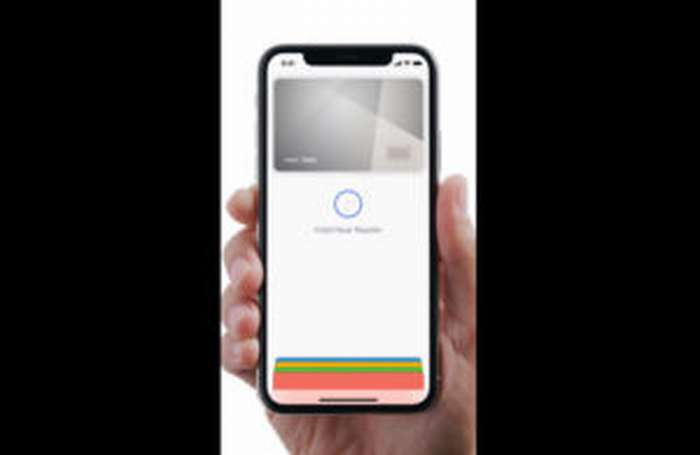


Оплата зачастую проходит менее чем за секунду. Когда на экране отобразится подтверждение успешной операции, телефон можно убрать.
Важно обратить внимание, что сама опция Apple Pay должна поддерживаться в регионе, где вы хотите оплатить покупку. Если вы посещаете другую страну, то вначале стоит проверить, что в данном государстве бесконтактные платежи Apple Pay поддерживаются.
Настройка Apple Pay
Для настройки на IPhone X функции Apple Pay следует выполнить такие шаги:
- Открываем меню «Настройки» на главном экране телефона.
- Переходим в раздел «Wallet и Apple Pay».
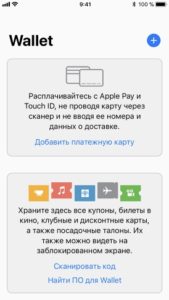
Выбираем функцию добавления кредитной или дебетовой карты.
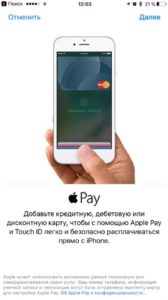
В процессе настройки могут появиться ошибки по таким причинам:
- Вид карты настраиваемую технологию не поддерживает.
- Выпустивший карту банк настраиваемую технологию не поддерживает.
- В стране нахождения функция недоступна.
- Данные о карте введены некорректно (при ручном вводе).
Безопасна ли функция Apple Pay на iPhone Х
Пользователи, которые длительное время работают с продукцией компании Apple, уже смогли убедиться в надежности ее технологий. К ним относится использование платежных систем. Вся информация о банковской карте не содержится в памяти самого телефона или на серверах компании.
Данные о суммах сделанных транзакций содержатся в виде анонимной информации. Получается, что от глаз мошенников все ваши реквизиты скрыты надежно.
Как на iPhone X сместить экран вниз
Использование функции Touch ID во время оплаты позволяет риск взлома свести к минимуму. Даже если Айфон потерян или украден, с его помощью расплатится будет невозможно, так как не получится подделать отпечаток пальца.
Это касается и технологии для идентификации Face ID, применяемой на IPhone X. Система владельца идентифицирует при помощи распознавания его лица.
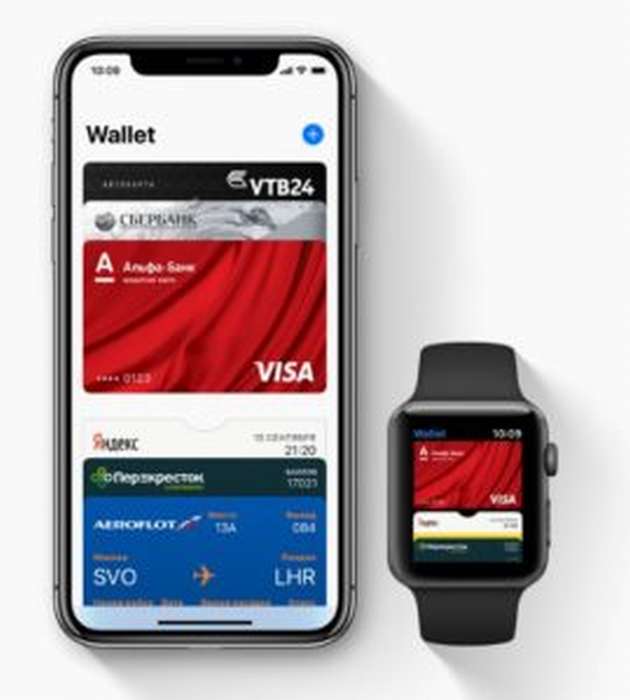
Уровень точности и надежности работы системы очень высокий, она способна распознать владельца гаджета даже при изменениях внешности (к примеру, в парике или очках), но с другим человеком его не спутает, даже при похожих чертах лица.
Существенным плюсом совершения покупок при помощи собственной платежной системы на устройстве Айфон Х стала именно безопасность и удобство во время онлайн платежей. Оплачивая услуги или товары через интернет, больше не нужно создавать учетную запись плательщика или вводить данные карты &ndash, достаточно активировать функцию, взглянуть на экран смартфона. При этом не нужно волноваться, что ваши банковские реквизиты будут перехвачены мошенниками.
a-apple.ru
Как оплачивать покупки в App Store через Apple Pay
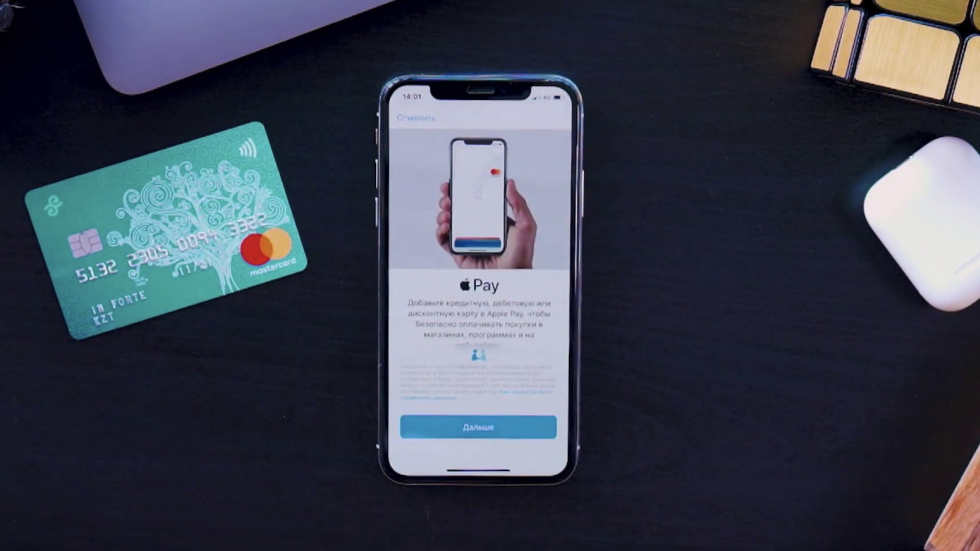
Ни для кого не секрет, что платежная система Apple Pay пользуется огромной популярностью в России. Всего за три года перспективная технология от Apple сумела занять прочные позиции на рынке платежных систем. Успех был ожидаем – компания предоставила всем своим пользователям надёжный и действительно удобный метод бесконтактной оплаты. К тому же, при помощи Apple Pay можно оплачивать покупки не только в магазинах, но и в Интернете.

У Apple Pay был только один недостаток – платежную систему нельзя было использовать для оплаты покупок в App Store и iTunes Store, а также для продления подписок iCloud и Apple Music. Казалось бы, собственная мобильная платформа и такой досадный минус.
К счастью, в середине этого года Apple исправилась и ввела долгожданный вариант оплаты для всех пользователей iOS.
Как оплачивать покупки App Store и других сервисов через Apple Pay
- Первым делом следует убедиться, что на вашем iPhone есть поддержка Apple Pay. Также нужна хотя бы одна настроенная банковская карта в «Wallet».
- Запускаем «Настройки» на вашем iPhone и жмём на идентификатор Apple ID.

- Переходим в раздел «Оплата и доставка» и выбираем пункт «Добавить способ оплаты». Операционная система предложит три возможных варианта оплаты: банковская карта, мобильный телефон или Apple Pay. В последнем случае смартфон отобразит список всех привязанных карт Apple Pay.
- Установив Apple Pay в качестве основного способа оплаты, система потребует пройти авторизацию по Touch ID/Face ID.
- Всё готово! Отныне все покупки в сервисах можно совершать напрямую через платёжную систему Apple.
К сожалению, расплачиваться в сервисах через Apple Pay можно далеко не во всех странах. Новый метод оплаты можно добавить лишь в ограниченном количестве стран – в России, Украине, США, Австралии, Сингапуре, Гонконге и ОАЭ.
Поделиться ссылкой
Поставьте 5 звезд внизу статьи, если нравится эта тема. Подписывайтесь на нас Telegram , ВКонтакте , Instagram , Facebook , Twitter , Viber , Дзен , YouTube .
bloha.ru
Вы неправильно пользуетесь Apple Pay на iPhone X. Смотрите, как нужно
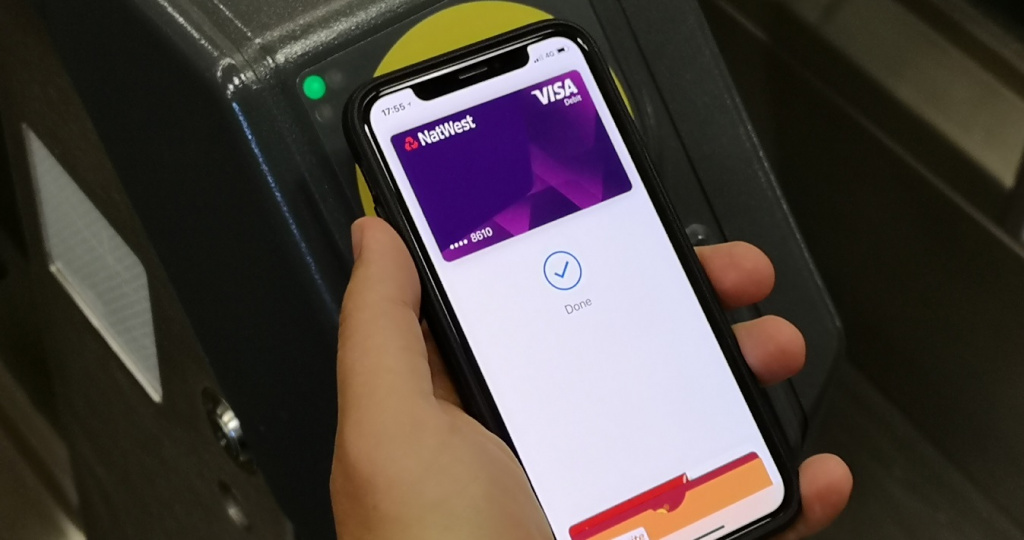
iPhone X стал первым смартфоном Apple со времен iPhone 5s, в котором нет кнопки «Домой» со сканером отпечатков пальцев. Вместо него используется система распознавания лица Face ID — с помощью нее можно разблокировать устройство, авторизовываться в различных сервисах и приложениях, подтверждать покупки в App Store, а также совершать платежи через Apple Pay. И если процесс идентификации и авторизации в программах не требует объяснений, то с Apple Pay все не так просто. Как оказалось, большинство владельцев iPhone X неправильно пользуются платежным сервисом.
Российский дизайнер и блогер Артемий Лебедев заметил, что люди в ресторанах и магазинах наклоняются над терминалом вслед за телефоном, чтобы подтвердить оплату Apple Pay. Это не только неправильно, но и неудобно. Процесс оплаты через Apple Pay намного проще:
- Дважды нажимаете на боковую кнопку, выбираете нужную карту и смотрите на iPhone X для аутентификации Face ID;
- В течение 60 секунд просто подносите смартфон к терминалу. Не нужно наклоняться, снимок лица будет действовать целую минуту.
Удивительно легко, правда? Странно, что Apple сама не объясняет это при первом использовании Apple Pay на iPhone X.
www.iguides.ru
Как платить Apple Pay с iPhone
время чтения: 3 минуты
Владельцам iPhone начиная с шестой модели доступен специальный сервис бесконтактных платежей, разработанный компанией Apple. Эта технология с 2016 года поддерживается на территории России, и владельцы гаджетов могут расплачиваться Apple Pay. В статье коснемся нюансов настройки сервиса и расскажем о том, как платить Apple Pay с iPhone в магазине.

Какие устройства и банки поддерживают Apple Pay
Оплата Apple Pay доступна владельцам Айфонов не старше шестой версии. Для iPhone 5, 5c и 5S возможна привязка банковской карты к смартфону, но бесконтактная оплата из-за отсутствия модуля NFC пройдет только при использовании Apple Watch. Все крупные банки давно ввели у себя услугу верификации платежа через Apple Pay, так что карта с большой вероятностью без проблем подключится к сервису.

Вопросы безопасности
Перед тем, как платить Apple Pay с iPhone, владельцы хотят убедиться, что транзакции безопасны, а реквизиты счета не попадут к мошенникам. Здесь у технологии все отлично. Без вашего отпечатка не пройдет ни один платеж, а данные карты нельзя перехватить при оплате. В транзакции участвует только случайный сгенерированный код безопасности, распознаваемый банком.

Преимущества и недостатки
Недостаток у Эппл Пэй один — не везде есть терминалы с бесконтактной оплатой. Но сегодня большинство торговых точек оснащены необходимым оборудованием и встретить старый платежный терминал сложно. А теперь кратко перечислим достоинства использования этой системы платежей и перейдем к описанию того, как платить с Айфона через Эппл Пей. Преимущества системы:
- Не нужно постоянно носить с собой банковскую карту.
- Удобно переключаться на разные карты и вести учет трат из разных источников.
- Достать телефон для оплаты гораздо удобнее, чем искать карту в бумажнике.

Как настроить
До того как оплачивать через Apple Pay покупки или услуги, необходимо разобраться как настроить Apple Pay, привязав к нему банковскую карту. Для этого:
- Зайдите в программу Wallet.
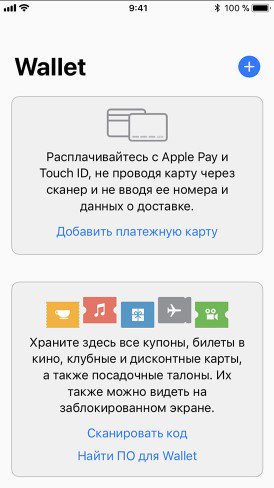
- Нажмите на иконку добавления карты (значок «+»).

- Приложение предложит отсканировать карту с помощью камеры.
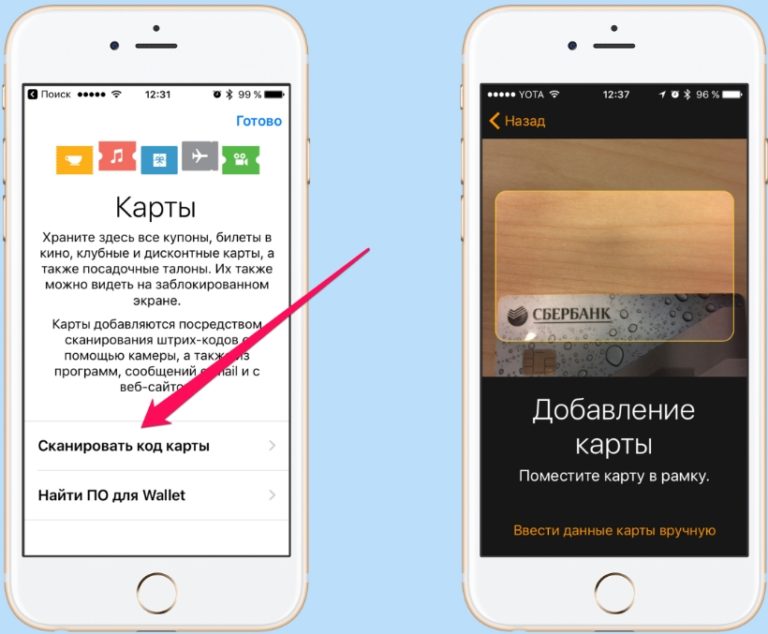
- Если процесс распознавания не удался, введите реквизиты вручную.
После этого сервис отправит запрос на подтверждение банку. Процесс верификации занимает не больше нескольких минут. В результате вы получите код подтверждения, который вводится в соответствующее поле. Иногда банк может попросить дополнительную информацию от держателя карты.
Если запрос на авторизацию не уходит, проверьте соединение с сетью или обратитесь в службу поддержки вашего сотового оператора. При проблемах с платежной картой внимательно изучите инструкцию по подключению сервиса Apple Pay в банке-эмитенте, или обратитесь к оператору.

Как и где платить
Теперь о том, как оплачивать Apple Pay и где этот сервис работает. За время, прошедшее с момента активации в России сервиса Apple Pay, большинство торговых точек закупило необходимое оборудование. Так что проблем с бесконтактной оплатой через Apple Pay сегодня нет. Чтобы совершить платеж просто следуйте нашей инструкции:
- Нажмите два раза на кнопку Home и не убирайте палец с Touch ID.
- Поднесите телефон к кассовому терминалу.
- Удерживайте до появления на дисплее надписи «Готово».
- При необходимости введите пин-код.
Кроме магазинов, метро и прочих мест с кассовыми терминалами вы можете платить с помощью Apple Pay и в интернете. Сайты с поддержкой платежного сервиса позволяют не вводить данные вашей карты. Здесь так же, как и в случае с «оффлайн» платежом потребуется авторизация через Touch ID.

Как сделать возврат
Если после того, как вы расплатились Apple Pay в магазине, потребовалось сделать отмену покупки, не волнуйтесь. Возврат осуществляется на том же терминале, с которого производилась оплата Айфоном. Сотрудник магазина вводит на терминале код отмены, а вы подносите смартфон, на котором выбрана нужная карта.
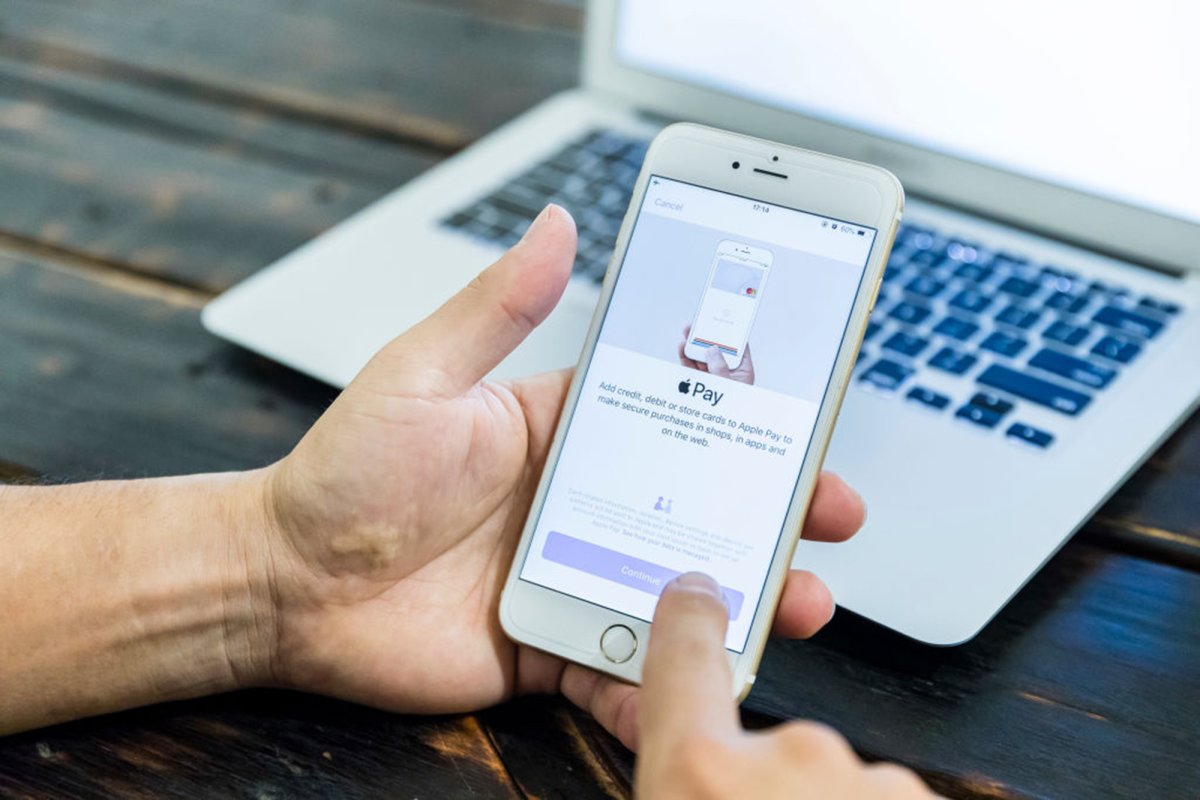
Как отвязать карту от Apple Pay
Чтобы удалить карту из виртуального бумажника, совершите следующие действия:
- Зайдите в настройки Айфона.
- Выберите пункт «Wallet и Apple Pay».
- Найдите карту, которую планируете удалить.
- После этого прокрутите экран вниз и нажмите на «Удалить эту карту».
iphone-gps.ru
Apple Pay на iPhone X: как правильно оплачивать покупки!?
Возможно, вы делаете это не правильно!
Apple Pay — это система бесконтактных платежей, которые проводятся с помощью iPhone. Смотрите, раньше, когда смартфоны Apple были с кнопкой HOME, там даже вопросов не было, как правильно пользоваться Apple Pay — подвел смартфон к терминалу, приложил палец, платеж прошёл. Но с выходом iPhone X, в котором уже пропала кнопка HOME, все стало не так однозначно, и появилось много вопросов. 
Как-то раз, на кассе в супермаркете, я заметил занимательную сцену — девушка наклонялась к терминалу, что бы по Face ID подтвердить платеж. Это не только не правильно, но еще и крайне не удобно. Видимо, она не знала, как правильно это делать, по-этому выглядела нелепо. Процесс оплаты через Apple Pay на iPhone X, гораздо проще, нужно только запомнить последовательность действий:
- Дважды нажмите на боковую кнопку (Power), выбираете карту оплаты и смотрите на смартфон для авторизации по Face ID.
- В течении 60 секунд поднесите iPhone X к терминалу. Не нужно делать наклоны к терминалу, снимок будет действителен целую минуту. Изи-изи, рил ток!
Очень легко, правда? Очень странно, что сама компания Apple, не провела разъяснительную работу среди пользователей iPhone X. Вот так, ребята, если до этого, вы не знали как правильно совершать платежи через Apple Pay на iPhone X, то теперь вы будете профи в этом деле! Информация была для вас полезной?
Напоминаем, что недавно Apple Pay заработал в Украине. На сегодняшний день, три банка получили возможность, пользоваться платежной системой Apple: ПриватБанк, Ощадбанк, Монобанк. Являетесь клиентом этих банков? Юзайте Apple Pay в Украине!
Нашел ошибку в тексте? Что бы уведомить об этом автора, выдели её и нажми Ctrl+Enter .
onon.su
